인터넷을 잘 사용하다가 어느 순간부터 인터넷이 안되는 경우 첫번째로 인터넷 모뎀을 다시 껐다 켜고, 공유기 또한 마찬가지로 껐다 켠 다음 인터넷이 잘 되는지 확인하면 되는데요.
이렇게 공유기나 모뎀을 재부팅해서 인터넷이 잘 되면 다행이지만 아래와 같은 메시지와 함께 인터넷이 안될 수 있습니다.
- 서버 DNS address을(를) 찾을 수 없습니다.
- DNS 서버를 사용할수 없습니다.
- DNS 서버가 응답하지 않습니다.
위와 같은 메시지가 뜨는 경우 공유기나 윈도우의 DNS에 문제가 있을 수 있습니다.
이전 포스트인 ipTIME(아이피타임) 공유기 DNS 서버 설정하기에서 공유기의 DNS 서버를 수동으로 설정하는 방법에 대해 알아봤는데요.
이번엔 윈도우에서 사용하는 DNS 서버를 수동으로 설정해서 ‘DNS 서버가 응답하지 않습니다.’ 같은 메시지를 해결할 수 있습니다.
윈도우 DNS 수동 설정
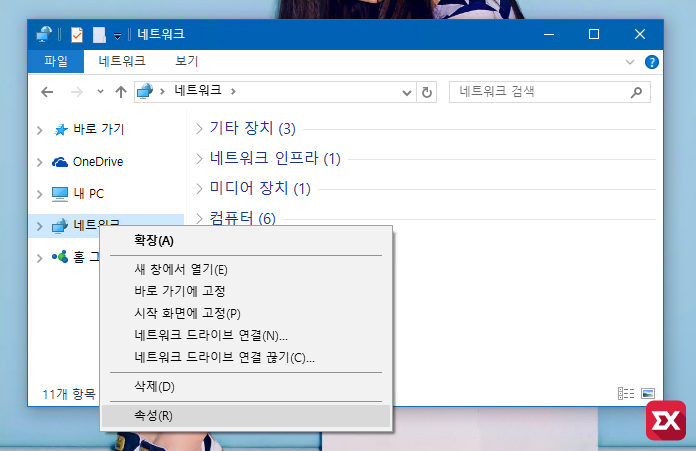
윈도우10을 기준으로 설명했지만 윈도우7 이상 버전이라면 탐색기에서 똑같이 따라할 수 있습니다.
윈도우 탐색기 메뉴 ‘네트워크’를 마우스 우클릭한 다음 속성을 클릭합니다.
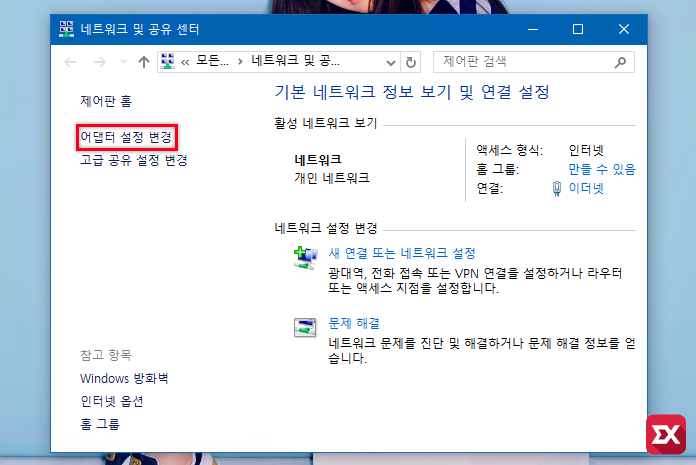
네트워크 및 공유 센터 페이지 왼쪽의 ‘어댑터 설정 변경’을 클릭합니다.
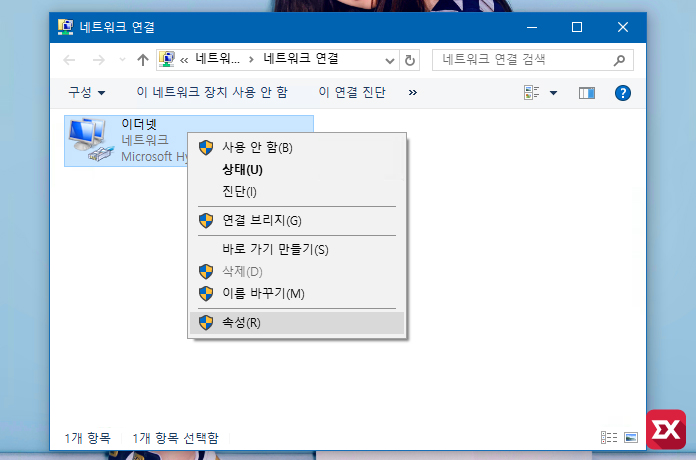
NIC(랜카드)를 마우스 우클릭한 뒤 속성을 클릭합니다.
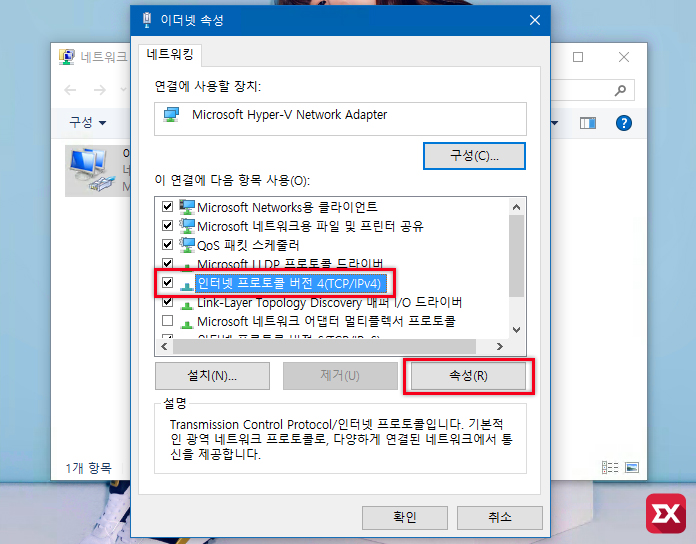
이더넷 속성중 인터넷 프로토콜 버전 4(TCP/IPv4)를 선택한 다음 아래 속성 버튼을 클릭합니다.
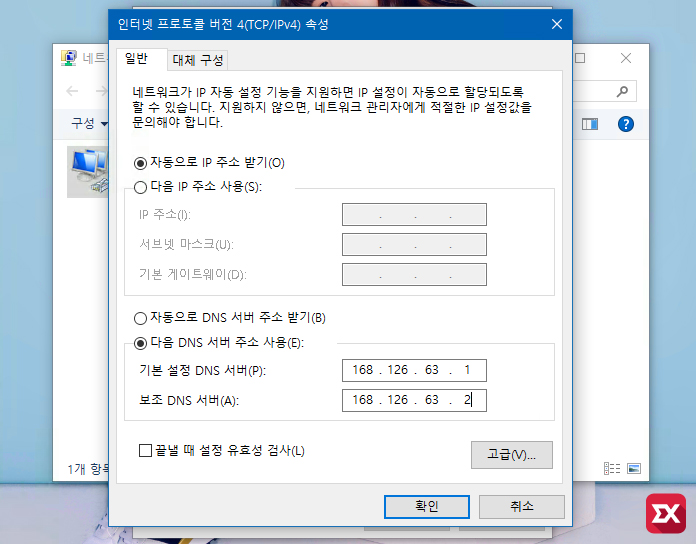
‘다음 DNS 서버 주소 사용’에 체크한 다음 통신사의 DNS 서버를 입력하면 되겠습니다.
통신사별 DNS 서버 주소는 KT,SK,LG 인터넷 서비스 업체 DNS 서버 주소에서 확인할 수 있습니다.




5 댓글. Leave new
감사합니다!윈도우태블릿이갑자기 말썽이였는데 덕분에 해결했습니다^^
갑자기 인터넷이 안 되어서 당황했었는데, 덕분에 해결했습니다. 정말 감사드립니다!!
댓글 감사합니다 :)
감사합니다 ㅎㅎ 많은 도움이 됐어요
헐 사랑해요ㅠㅠ 감사하ㅂ니당